Enhavtabelo
Dum laborante en Microsoft Excel kun la vendo-rilataj laborfolioj , foje ni devas doni formatajn datumserion. La diagramo montras al vi tendencon en la parto de totalaj vendoj, kiujn ili kontribuas, NE tendencon en ilia absoluta valoro. Formati datumserion en Excel diagramo estas facila tasko. Ĉi tio ankaŭ estas tempoŝpara tasko. Hodiaŭ, en ĉi tiu artikolo, ni lernos du rapidajn kaj taŭgajn manierojn por formi datumseriojn en Excel efike kun taŭgaj ilustraĵoj.
Elŝutu Praktikan Laborlibron
Elŝutu ĉi tiun praktikan laborlibron por ekzerci dum vi legas ĉi tiun artikolon.
Formatu Data Series.xlsx
2 Rapidaj Paŝoj por Formati Datumajn Seriojn en Excel
Ni diru, ni havas datumaron, kiu enhavas informojn pri pluraj vendaj reprezentantoj de XYZ-grupo. La Nomo de la Vendaj reprezentantoj kaj iliaj vendoj en pluraj kvaronoj estas donitaj en kolumnoj B, C, D, kaj E respektive. El nia datumaro, ni kreos diagramon por doni formatajn datumserion, kaj ni aplikos la rubandon Enmeti por formati la datumserion de diagramo en Excel . Jen superrigardo de la datumaro por nia hodiaŭa tasko.

Paŝo 1: Kreu datumaron kun taŭgaj parametroj
En ĉi tiu parto, ni kreos datumaron. doni formatajn datumserion diagramon en Excel . Ni faros datumaronkiu enhavas informojn pri pluraj Vend-reprezentantoj de la Armani-grupo. Ni donos formatajn datumserion de la Vend-reprezentantoj . Do, nia datumaro fariĝas.

Paŝo 2: Formatu Datumserion Uzante Grafikan Opcion en Excel
Uzante Enmeti rubandon, ni faros importu diagramon el nia datumaro por formati la datumserion . Ĉi tio estas facila tasko. Ĉi tio ankaŭ estas tempoŝpara tasko. Ni sekvu la subajn instrukciojn por krei progresan monitoradon en Excel !
- Unue, elektu la gamon da datumoj por desegni diagramon. El nia datumaro, ni elektas B4 al E15 por la komforto de nia laboro. Elektinte la datuman gamon, el via Enmeti rubando, iru al,
Enmeti → Diagramoj → 3-D Kolumno
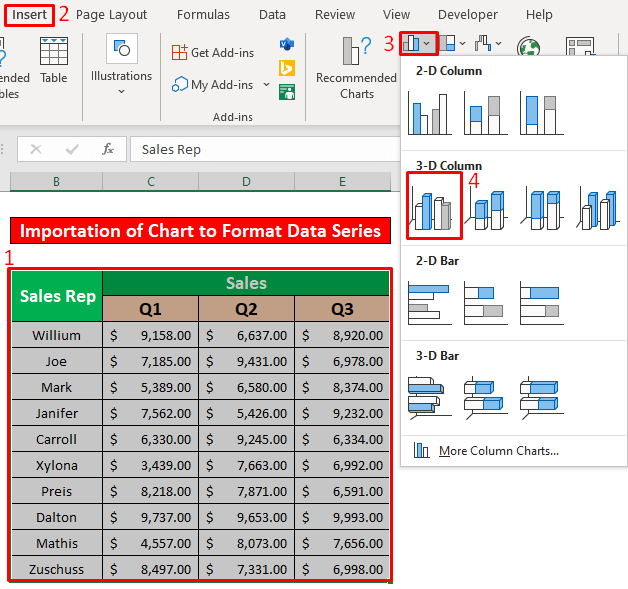
- Kiel rezulto, vi povos krei 3-D-kolumnon diagramon kiu estis donita en la suba ekrankopio.

- Nun, ni donos formatadajn seriojn de la diagramo. Unue, premu maldekstran klakon sur iu ajn kolumno de Kvarono 3 . Due, premu dekstre alklaku la kolumnon de Kvarono 3. Kiel rezulto, fenestro aperos antaŭ vi. El la fenestro, elektu la opcion Formati datumserion .

- Tial, Formati datumserion aperas. Nun, el la Seriaj Opcioj, donu Gap Profundo 180% kaj Gap-larĝon 150% . Post tio,marku la keston sub la Kolumna formo opcio .

- Post tio, ni ŝanĝos la kolonkoloron. Ni ŝanĝos la kolonkoloron de griza al verda kiel la suba ekrankopio.

- Kiel rezulto, vi povos Formati Datumajn Seriojn de 3-D-kolumno diagramo kiu estis donita en la suba ekrankopio.

Memorindaj aferoj
👉 #N/A! eraro aperas kiam la formulo aŭ funkcio en la formulo malsukcesas trovi la referencajn datumojn.
👉 #DIV/0! eraro okazas kiam valoro estas dividita per nulo(0) aŭ la ĉela referenco estas malplena.
Konkludo
Mi esperas, ke ĉiuj taŭgaj paŝoj supre menciitaj por formati la datumserion en la diagramo nun provokos vin apliki ilin en viaj Excel tabelfolioj kun pli da produktiveco. . Vi estas tre bonvena bonvena komenti se vi havas demandojn aŭ demandojn.

